- Auteur Lauren Nevill [email protected].
- Public 2023-12-16 18:51.
- Dernière modifié 2025-01-23 15:19.
Les internautes savent que plus ils changent souvent leurs mots de passe dans les e-mails, plus ils sont protégés de manière fiable contre les fraudeurs. Parfois, il est difficile de comprendre comment modifier les informations sur Mail la première fois, vous devez donc examiner étape par étape chaque point pour modifier le mot de passe.
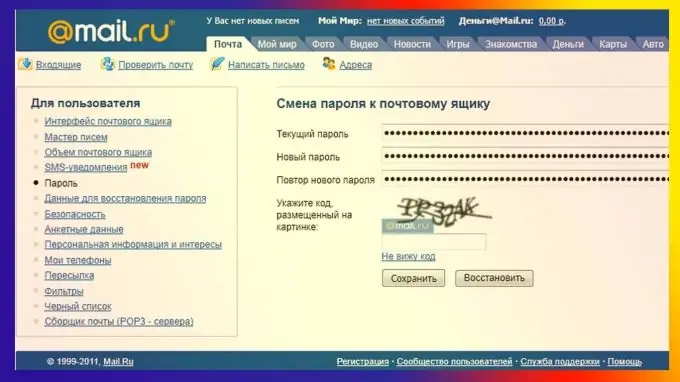
Instructions
Étape 1
L'accès à toutes les opérations est fourni au sein du site lui-même, donc pour changer le mot de passe dans le Mail, vous devez tout d'abord entrer dans la boîte aux lettres sur mail.ru sous votre compte. Si, pour une raison quelconque, vous ne pouvez pas le faire, vous ne pourrez pas modifier votre mot de passe.
Étape 2
Sur la page où est indiquée la liste des messages entrants, dans le coin supérieur droit, retrouvez la section « paramètres » entre la barre de recherche et l'adresse e-mail, elle se situe dans la même rangée que l'agenda, les actualités et l'aide. Regardez bien, la police est petite, elle n'attire pas immédiatement l'attention.
Étape 3
Après avoir cliqué sur le mot « paramètres », vous accédez à une nouvelle page. Recherchez la sous-section "Mot de passe", elle est située tout en bas dans la première colonne, immédiatement après les notifications par SMS. Cinquième rubrique. Faites un clic droit dessus. Une nouvelle page s'ouvre, sélectionnez le premier champ « Mot de passe actuel » et saisissez-y le mot de passe actuel de la boîte aux lettres, puis créez un nouveau code d'accès et saisissez-le dans le champ « Nouveau mot de passe », puis dupliquez-le dans le champ « Répéter nouveau mot de passe". Créez un mot de passe composé d'un ensemble plus important de lettres et de chiffres afin que les attaquants ne puissent pas le découvrir à l'aide d'une simple attaque par force brute.
Étape 4
Dans la colonne suivante, vous êtes invité à écrire le code en haut et barré d'une ligne ondulée. Saisissez un jeu de caractères (lettres et chiffres) dans tous les cas pour vérifier que vous n'êtes pas un robot. Si vous ne pouvez pas comprendre ce qui est écrit, saisissez n'importe quelle valeur, vous recevrez un nouveau code avec une combinaison de caractères.
Étape 5
Votre action ultérieure sera de cliquer sur le bouton "Enregistrer" ou "Restaurer" (si vous n'êtes pas sûr de n'avoir rien manqué en remplissant les champs, cliquez sur "Restaurer" et répétez la procédure pour modifier les informations).
Étape 6
A la fin de l'opération, appuyez sur le bouton "Enregistrer". La dernière action que vous devez effectuer est de vous connecter avec un nouveau mot de passe à la boîte aux lettres.






